Reklama
Hľadáte spôsob, ako spustiť Photoshop v systéme Linux? Možno budete musieť dokončiť niektoré úlohy na úpravu obrázkov, fotografie, ktoré je potrebné vylepšiť, alebo základný obraz. ale Adobe Photoshop nie je na Linuxe. Aká je alternatíva? Existuje ekvivalent aplikácie Photoshop pre Linux?
Tieto alternatívy aplikácie Adobe Photoshop pre systém Linux vám pomôžu ľahko upravovať obrázky.
Ak by sa akýkoľvek program mohol považovať za „open-source verziu Photoshopu“, bol by to GIMP (GNU Image Manipulation Program). GIMP existuje približne od roku 1995 (Photoshop bol spustený v roku 1988) a stal sa tak jednou z najstarších dostupných open source aplikácií.
Je to flexibilný nástroj, ktorý obsahuje niekoľko základných funkcií, ktoré replikujú mnoho rovnakých efektov ako Photoshop. GIMP je tiež postavený s ohľadom na rozšíriteľnosť, čo znamená, že môžete nainštalovať doplnky tretích strán pridaním novej funkcie.
Stručne povedané, GIMP je dostatočne výkonný, aby stačil na profesionálnu kapacitu. Jedinou nevýhodou je, že GIMP sa konkrétne vyhýba kopírovaniu rozhrania Photoshopu. Aj keď je to silná alternatíva Photoshopu, budete sa musieť naučiť veľa nových úhozov a príkazov v ponuke.
Ak chcete nainštalovať GIMP v systéme Linux, začnite pridaním archívu PPA, potom aktualizujte zdroje a nainštalujte:
sudo add-apt-repository ppa: otto-kesselgulasch / gimp sudo apt update sudo apt install gimpV systéme Windows je jednou z lepších alternatív aplikácie Photoshop bezplatný editor obrázkov Paint. NET. Alternatíva k programu MS Paint je flexibilná a rozšíriteľná prostredníctvom doplnkov a ľahšia ako Photoshop.
Linuxový ekvivalent programu Paint. NET je Pinta, aplikácia, ktorá je dodávaná so všetkým, čo potrebujete, hneď po vybalení z krabice. To zahŕňa všetky základné a základné funkcie, neobmedzené vrstvy, úplnú históriu úprav a viac ako 35 efektov pre úpravy obrázkov. Môžete tiež prepínať medzi dokovacím rozhraním a voľne plávajúcim rozhraním okna.
Aj keď GIMP ponúka značné skúsenosti podobné Photoshopu, Pinta je ideálna na rýchle retušovanie obrázkov a jednoduché úpravy.
Pinta sa dá nainštalovať z predvolených úložísk, môže to však byť stará verzia. Aby ste zaručili, že inštalujete najnovšiu verziu Pinta, uchopte ju z úložiska poskytovaného vývojármi Pinty:
sudo add-apt-repozitár ppa: pinta-udržitelia / pinta-stabilné sudo apt aktualizácia sudo apt install pintaUž v roku 1998 sa nemecký vývojár Matthias Ettrich pohrával s GIMP a vybudoval preň rozhranie Qt. Spôsobilo to rozpory v komunite GIMP, čo nakoniec viedlo k vývoju konkurenčného editora obrázkov: Krita.
Hlavné zameranie Krita je aplikácia pre digitálne maľovanie Krita je bezplatná alternatíva GIMP, ktorú by ste mali používaťGIMP a Photoshop nie sú jediné možnosti v meste. Ak hľadáte alternatívu GIMP zadarmo, pozrite sa na Krita! Čítaj viac . Preto sa snaží skryť väčšinu svojich prvkov rozhrania, aby sa uľahčilo učenie pre nováčikov a ľahšie maľovanie pre veteránov.
Čo predstavuje „digitálny obraz“? Veci, ako je koncept umenia, komiks, textúry atď. To všetko uľahčuje predvolený balík nástrojov spoločnosti Krita, vrátane niekoľkých predvolených kefiek, viacerých motorov kefy, pokročilého nástroja na vrstvenie a podpory úprav rastrov aj vektorov.
Nainštalujte Krita z úložiska PPA aplikácie a získajte najnovšiu verziu:
sudo add-apt-repository ppa: kritalime / ppa sudo add update sudo apt install kritaAk hľadáte aplikáciu pre digitálne maľovanie s skutočne minimálnym rozhraním, môže byť pre vás MyPaint to pravé. Rovnako ako Krita išlo o umelcov konceptov, komiksov a maliarov textúr, ktorí nenávidia rozptýlenie okien a panelov s nástrojmi.
MyPaint je určite jednoduchší ako Krita, takže neočakávajte, že bude plný funkcií. To však neznamená, že to chýba. MyPaint podporuje tablety citlivé na tlak, má neobmedzenú veľkosť plátna a prispôsobiteľné možnosti štetca.
Ak je pre vás Krita príliš ťažký, pravdepodobne je to, čo potrebujete. Ale ak vyskúšate MyPaint a nestačí to, budete chcieť prejsť na Krita.
sudo add-apt-repository ppa: achadwick / mypaint-testing sudo apt update sudo apt install mypaint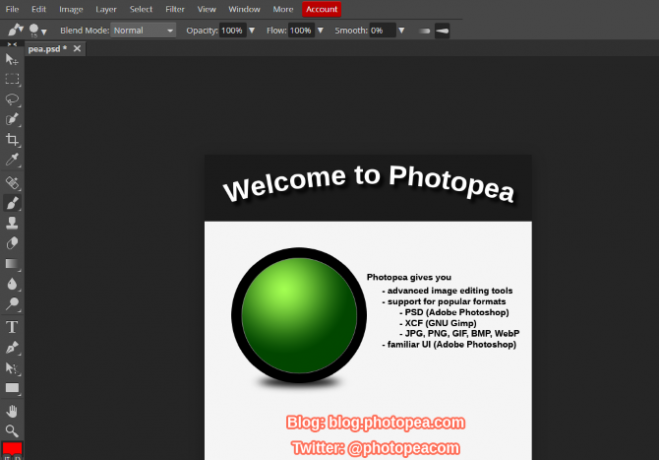
Nástroj Photopea, ktorý je založený na prehliadači a ktorý využíva zdroje miestneho počítača, beží na akejkoľvek platforme stolného počítača. Vďaka používateľskému rozhraniu podobnému Photoshopu (bočný panel, ponuka, panel nástrojov, história atď.) A podpore štandardných obrazových formátov je ideálnou náhradou. Najlepšie výsledky získate v prehliadači založenom na prehliadači Chromium, ako je napríklad Google Chrome.
Nemajte strach zo straty súborov. Všetky úpravy, ktoré vykonávate s programom Photopea, sú uložené v počítači a nie v cloude. Táto aplikácia dokáže spracovať aj súbory PSD Photoshop, súbory Adobe XD, ako aj súbory fotografií RAW, XCF a SKETCH.
Photopea je podporovaná reklamou. Môžete však zaplatiť 20 dolárov za skrytie reklám na tri mesiace. Aj keď sa počas intenzívnej úpravy obrázkov môžu vyskytnúť určité hity, Photopea je vynikajúcou alternatívou k Photoshopu.
Ďalšie grafické aplikácie, ktoré by ste mohli zvážiť
Hlavnou remízou vo Photoshope je úprava obrázkov a základné maľovanie. Aplikácie, ktoré sme zahrnuli, tieto funkcie riešia, ale čo keď chcete niečo trochu iné? Našťastie používatelia systému Linux môžu čerpať z niekoľkých aplikácií na úpravu a vytváranie obrázkov s otvoreným zdrojom.
- Darktable: pre skúsenosť podobnú aplikácii Photoshop Elements skúste Darktable. Náš sprievodca ako používať Darktable Ako používať Darktable, bezplatnú alternatívu Adobe LightroomAk snímate fotografie v RAW, musíte ich otvoriť a upraviť pomocou správneho programu. Darktable je bezplatná alternatíva aplikácie Adobe Lightroom. Čítaj viac by sa mala ukázať ako užitočná.
- Pixlr: ďalšia aplikácia založená na prehliadači, Pixlr ponúka niekoľko nástrojov na úpravu. Upozorňujeme, že vyžaduje spustenie prehrávača Flash Player, preto by ste sa mu mali vyhnúť.
- Inkscape: Jedná sa o alternatívu s otvoreným zdrojovým kódom k aplikácii Adobe Illustrator, ktorá ponúka flexibilné nástroje na kreslenie, ktoré vám pomôžu vytvárať úžasné obrázky od nuly.
Tieto nástroje sú iba špičkou ľadovca pre grafické aplikácie v systéme Linux.
Nie je dojem? Stačí nainštalovať Photoshop v Linuxe!
Zatiaľ čo päť vyššie uvedených nástrojov vytvára dobré náhrady za Photoshop, môžete zostať nepresvedčení. Našťastie môžete spustiť Photoshop v Linuxe pomocou aplikácie Wine alebo pomocou virtuálneho počítača.
Na inštaláciu programu Adobe Photoshop v systéme Linux použite program Wine
Vrstva kompatibility s vínom umožňuje softvéru Windows inštalovať a spúšťať v systéme Linux. Nie je to však dokonalé; starší softvér beží dobre, novšie aplikácie a hry, nie toľko.

Avšak, inštalácia Photoshopu na Linuxe Ako nainštalovať Adobe Photoshop v systéme LinuxMôžete nainštalovať Photoshop v systéme Linux a spustiť ho pomocou virtuálneho počítača alebo vína. Prečítajte si všetky podrobnosti! Čítaj viac s PlayOnLinux (rozhranie pre víno) zvyčajne funguje dobre, ako ukazuje náš sprievodca.
Nainštalujte program Adobe Photoshop v systéme Linux na Windows Virtual Machine
Ak Wine nefunguje (možno chcete úplnú funkčnosť najnovšej verzie Photoshopu), zvážte VM. Softvér virtuálneho stroja (napríklad Oracle VM VirtualBox) je možné nastaviť v systéme Linux na spustenie systému Windows. Všetko, čo musíte urobiť, je nainštalovať Photoshop vo virtuálnom prostredí Windows.
Pozrite si nášho sprievodcu inštalácia systému Windows vo virtuálnom počítači v systéme Linux Ako nastaviť Windows Virtual Machine v LinuxeMnoho domácich používateľov uprednostňuje spustenie inštalácie s dvojitým zavedením, keď sú potrebné systémy Windows aj Linux, ale ak chcete radšej spustiť systém Windows v systéme Linux, postupujte takto: Čítaj viac začať.
Nájdite alternatívu systému Linux Photoshop alebo ju jednoducho nainštalujte
V súčasnosti máte päť alternatív Photoshopu pre Linux. Zhrnutie:
- GIMP
- pinta
- Kriti
- MyPaint
- Photopea
Máte tiež na výber iné grafické aplikácie, ktoré by mohli vyhovovať vašim potrebám. Jo, a môžete nainštalovať Photoshop na Linuxe pomocou aplikácie Wine alebo do virtuálneho počítača so systémom Windows.
V podstate máte všetko, čo potrebujete na dokončenie úlohy založenej na Photoshope v systéme Linux. Krása open source komunity Linuxu spočíva v tom, že nové projekty sa neustále vyvíjajú.
Potrebujete pomoc s ukladaním a vylepšovaním fotografií? Skontrolujte nášho sprievodcu ako spravovať svoje fotografie v systéme Linux Ako spravovať svoje fotografie v systéme Linux ako profesionálPresťahovali ste sa do Linuxu, ale neviete, ako spravovať svoje fotografie? Tu je návod, ako sledovať tieto dôležité fotografické spomienky v systéme Linux. Čítaj viac .
Christian Cawley je zástupcom redaktora pre bezpečnosť, Linux, DIY, programovanie a techniku. Produkuje tiež skutočne užitočný podcast a má bohaté skúsenosti s podporou počítačov a softvéru. Christian je prispievateľom do časopisu Linux Format a je fanúšikom hry Raspberry Pi, milencom Lego a retro hráčom.

